
Tabla de contenido:
- Suministros
- Paso 1: Versión de tablero de pan
- Paso 2: Versión de placa de pruebas: esquema
- Paso 3: monte el Arduino en la placa base de la caja
- Paso 4: Monte el interruptor giratorio y el transductor de presión en la placa del prototipo
- Paso 5: Monte los LED en la placa prototipo
- Paso 6: corte los agujeros en la cara frontal de la caja
- Paso 7: Monte la placa Protoype en la parte inferior de la caja con espaciadores
- Paso 8: Fijación final de la placa de circuito y la placa de visualización en la placa base
- Paso 9: Diagrama de cableado para la placa como se muestra
- Paso 10: Verificación final y cierre de la caja
- Autor John Day [email protected].
- Public 2024-01-30 08:41.
- Última modificación 2025-01-23 14:39.

Este proyecto es el prototipo construido para Ventilator Crowd, ventilador de origen colectivo.
El sitio web público de este proyecto está aquí:
Se comparte aquí para que otros puedan aprovechar nuestro trabajo actual, aprender sobre estos controladores y comprender lo que estamos haciendo. Tenga en cuenta que este proyecto aún no se ha probado y no tiene aprobaciones para uso médico. Como tal, este controlador no debe usarse para ningún propósito médico o relacionado con la seguridad. De esta forma, se pretende que sea un recurso de aprendizaje, no un elemento de equipo médico.
Este controlador está diseñado para ser el controlador central de varios de nuestros diseños de ventiladores alternativos. La versión de demostración de 'prueba de banco' acciona un pequeño servo de 9 g, lo que resulta sencillo para demostrar el comportamiento del control. La unidad prootipo completa emite una señal PWM que luego podemos usar como entrada para otros tipos de actuadores mecánicos. Adaptar el software para que funcione con un motor paso a paso es relativamente sencillo.
Suministros
1. Arduino Uno SMD R3
2. Módulo de pantalla LCD de serie 2004 20x4
3. Codificador rotatorio KY-040
4. NXP IC, SENSOR DE PRESIÓN MPX5010DP
5. 2 LED: 1 verde, 1 rojo (u otros colores contrastantes)
6. Placa prototipo soldable (alrededor de 90x70 mm)
7. Caja de plástico para proyectos de electrónica 220 x 150 x 64 mm
8. Pernos, tuercas y separadores M3 para placa de montaje
9. 2 resistencias limitadoras de corriente de 200 ohmios para LED
10. 1 x 10k ohmios, resistencia pull-up para interruptor giratorio
Paso 1: Versión de tablero de pan

Esta es la versión básica del controlador de placa de prueba, antes de la adición del transductor de medición de presión y antes del boxeo.
Paso 2: Versión de placa de pruebas: esquema
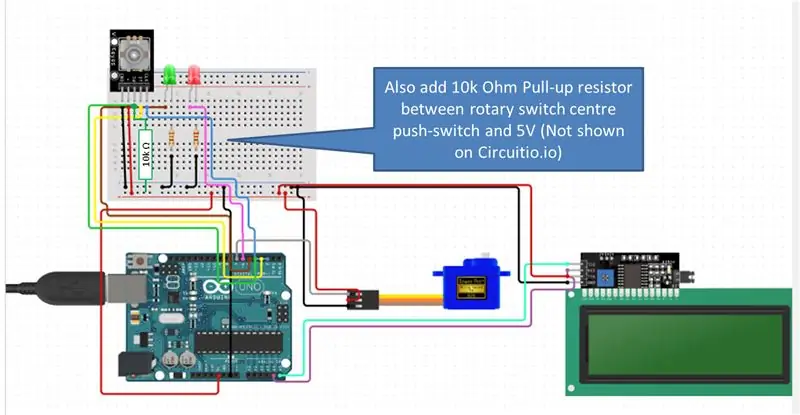
Este es el esquema de la versión de tablero. Se puede obtener una versión más clara a través de este enlace, pero tenga en cuenta que el interruptor giratorio de empuje central necesita una resistencia pull-up adicional de 10k ohmios que no se muestra en el circuito:
www.circuito.io/app?components=512, 9590, 95…
Esta versión se muestra conduciendo un servo, que actúa como una demostración visual razonable para las pruebas de escritorio. Por supuesto, no es suficiente controlar realmente la mecánica de la unidad de ventilación real, pero ayuda a que la acción esperada sea visible para las pruebas de escritorio.
Paso 3: monte el Arduino en la placa base de la caja


Montar el Arduino en la placa base de la caja da como resultado un acabado 'limpio' y ordenado en la parte frontal de la caja. Supongo que esto es evidente, pero no cometa el error de marcar y perforar 4 agujeros. Más bien, marque la ubicación general del Arduino. Marque y taladre un agujero. Luego coloque un perno, coloque el Arduino en el perno, luego marque y taladre la ubicación del segundo perno. Repita esto con los 2 tornillos finales para alinear todo.
Paso 4: Monte el interruptor giratorio y el transductor de presión en la placa del prototipo


No es ideal tener componentes en ambos lados de una placa prototipo. Pero en estos casos había pocas opciones; la altura vertical del transductor de presión es casi la misma que la del interruptor giratorio. Si ambos componentes estuvieran en el mismo lado del tablero, entonces el eje central del controlador rotatorio no se extendería a través de la cara de la caja.
Entonces, en este caso, montamos el interruptor giratorio en un lado de la placa y el transductor de presión en el otro.
Paso 5: Monte los LED en la placa prototipo


Los LED se utilizan para indicar los ciclos de inhalación y exhalación. Estos deben ser visibles a través de la cara frontal de la caja y, por lo tanto, están en el mismo lado de la placa prototipo que el controlador giratorio.
Paso 6: corte los agujeros en la cara frontal de la caja
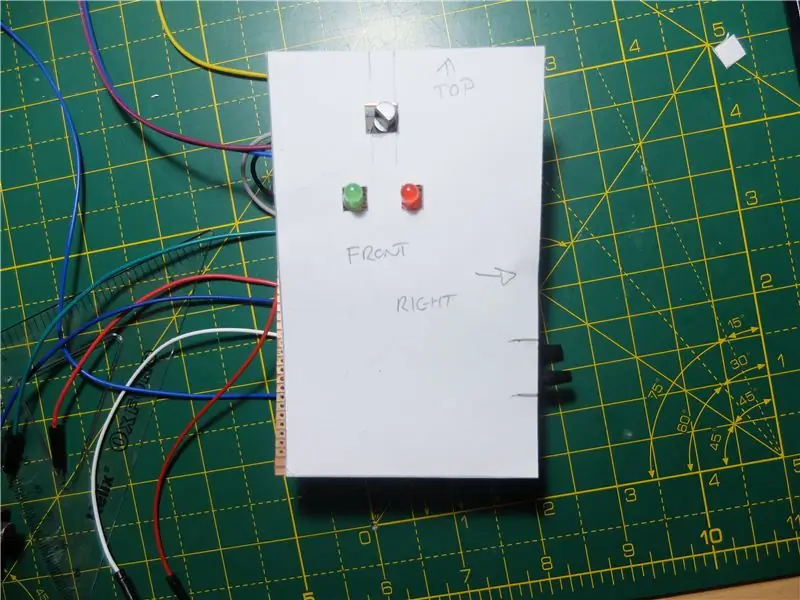

Este es un paso propenso a errores que puede resultar fácilmente en una caja dañada, o una en la que la pantalla y los controles no están bien alineados. Tenga mucho cuidado al medir la caja y marcar el cuadrado recortado de la pantalla a los lados de la caja. Verifique que haya suficiente espacio alrededor del orificio para que encaje la placa de la pantalla, teniendo en cuenta que la placa de circuito de la pantalla es varios milimetros más grande que la pantalla en sí.
Es una buena idea cortar plantillas de papel para todos los agujeros que se deben cortar. Esto asegura un buen ajuste. Otro error común es cortar agujeros "de atrás hacia adelante" como resultado de confundir la orientación de los componentes. Marque claramente su plantilla como mirando hacia adelante o hacia atrás y observe la izquierda y la derecha como se muestra en esta imagen.
Paso 7: Monte la placa Protoype en la parte inferior de la caja con espaciadores


Si bien sería más fácil atornillar la pantalla y la placa de circuito en la cara frontal de la caja, esto tiene dos desventajas. En primer lugar, hace que el frente de la caja sea feo. El método que se muestra aquí da como resultado que no haya tornillos en la parte frontal de la caja, un diseño muy "limpio". En segundo lugar, este método facilita el montaje y el cableado. Todos los componentes se pueden ensamblar en la parte inferior de la caja, luego la cara frontal se puede colocar simplemente en la parte superior de la base. Colocar componentes en la cara frontal de la caja puede ser complicado debido a la restricción de espacio debido a los lados de la caja.
La pregunta es … ¿cómo perforar los agujeros en la parte inferior de la caja para que cuando todo esté ensamblado todo quede alineado? Mi método favorito es este: fije la placa de visualización y la placa de circuito en la parte frontal de la caja con cinta adhesiva. Coloque 'blu-Tac' o algún otro material de 'masilla' removible aproximadamente donde cree que se fijarán las patas. Cierre la caja y las patas dejarán una huella en la masilla en la posición correcta. Utilice estas marcas para perforar y atornillar las patas de la pantalla y la placa de circuito.
Paso 8: Fijación final de la placa de circuito y la placa de visualización en la placa base


Estas dos imágenes muestran la placa de visualización y la placa de circuito montadas en la placa posterior de la caja. En este punto, se puede completar y verificar el cableado final.
Paso 9: Diagrama de cableado para la placa como se muestra
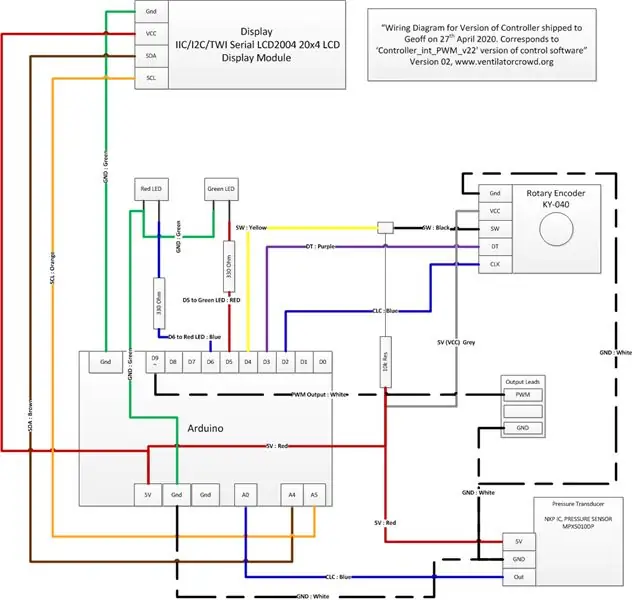

El diagrama aquí muestra el cableado físico con el código de colores que usamos en nuestro prototipo.
Paso 10: Verificación final y cierre de la caja


Las imágenes aquí muestran la etapa final de montaje y cierre de la caja. Esta caja en particular se mantiene cerrada con 6 tornillos en la base, por lo que el efecto final es limpio y ordenado.
El video proporciona una demostración rápida del software.
El software para Arduino se puede obtener del Repositorio Ventilator Crowd Git aquí:
github.com/ventilatorcrowd/Ventilator_Ardu…
Verifique los comentarios en cada versión del software para asegurarse de tener la versión correcta para el dispositivo que está construyendo.
Como anteriormente, tenga en cuenta que este es un prototipo de desarrollo y no ha sido probado. No es apto para uso médico. Se publica aquí para cumplir con nuestro compromiso de compartir todo nuestro trabajo de desarrollo en estos importantes dispositivos.
Recomendado:
Control inteligente del ventilador de Raspberry Pi con Python y Thingspeak: 7 pasos

Control inteligente del ventilador Raspberry Pi usando Python & Thingspeak: Breve descripción Por defecto, el ventilador está conectado directamente al GPIO, lo que implica su funcionamiento constante. A pesar del funcionamiento relativamente silencioso del ventilador, su funcionamiento continuo no es un uso eficaz de un sistema de refrigeración activo. Al mismo tiempo
ARUPI: una unidad de grabación automática de bajo costo / unidad de grabación autónoma (ARU) para ecologistas del paisaje sonoro: 8 pasos (con imágenes)

ARUPI: una unidad de grabación automatizada de bajo costo / unidad de grabación autónoma (ARU) para ecologistas del paisaje sonoro: este instructivo fue escrito por Anthony Turner. El proyecto se desarrolló con mucha ayuda del Cobertizo de la Escuela de Computación de la Universidad de Kent (¡el Sr. Daniel Knox fue de gran ayuda!). Le mostrará cómo construir una U de grabación de audio automatizada
Control del termostato de un ventilador de intercambio de calor: 7 pasos (con imágenes)

Control del termostato de un ventilador de intercambio de calor: Hola a todos, En este Instructable, les mostraré cómo automatizar un ventilador de intercambio de calor utilizando un módulo de termostato barato. Advertencia: Este proyecto usa voltaje de red y debe manejarse correctamente. Tengo que no estás seguro de lo que estás haciendo, no intentes
Almohadilla de enfriamiento para computadora portátil DIY - Impresionantes trucos de vida con ventilador de CPU - Ideas creativas - Ventilador de la computadora: 12 pasos (con imág

Almohadilla de enfriamiento para computadora portátil DIY | Impresionantes trucos de vida con ventilador de CPU | Ideas creativas | Fan de la computadora: Debes ver este video hasta su final. por entender el video
Ventilador de refrigeración USB (de una unidad rota): 8 pasos

Ventilador de refrigeración USB (de una unidad rota): un sencillo tutorial paso a paso que explica cómo construir un " Ventilador de refrigeración USB " para su computadora portátil / escritorio / lo que sea desde una unidad de CD-ROM vieja o rota. Disfruta Puedes seguir ese Instructable o simplemente ver la versión en video:
